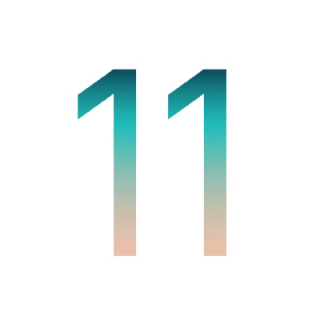
ŃüōŃéōŃü½ŃüĪŃü»ŃĆé
ŃāĢŃé¦ŃāÄŃāĪŃāŖŃé©Ńā│Ńé┐Ńā╝ŃāåŃéżŃā│ŃāĪŃā│ŃāłŃĆĆŃāćŃéČŃéżŃā│ŃāüŃā╝ŃāĀŃü«ŃāŗŃéŁŃü¦ŃüÖŃĆé
õ╗ŖÕø×Ńü»ŃĆüiOS11Ńü½ŃüżŃüäŃü”µøĖŃüäŃü”ŃüäŃüŹŃüŠŃüÖŃĆé
iOS11ŃüīŃā¬Ńā¬Ńā╝Ńé╣ŃüĢŃéīŃü”ŃüØŃéŹŃüØŃéŹ2Ńāȵ£łŃüīńĄīŃü©ŃüåŃü©ŃüŚŃü”ŃüäŃüŠŃüÖŃüīŃĆüńÜåŃüĢŃéōŃü»ŃéóŃāāŃāŚŃāćŃā╝ŃāłŃüŚŃüŠŃüŚŃü¤Ńüŗ’╝¤
ŃüĪŃü¬Ńü┐Ńü½ń¦üŃü«ÕĀ┤ÕÉłŃĆüµ¢░ŃüŚŃüäŃééŃü«ÕźĮŃüŹŃü¬Ńü«Ńü¦ŃéóŃāāŃāŚŃāćŃā╝ŃāłŃü»Ńü¦ŃüŹŃéŗŃü¬ŃéēŃüÖŃüÉŃü½ĶĪīŃüŻŃü”ŃüŚŃüŠŃüåŃé┐ŃéżŃāŚŃü¬Ńü«Ńü¦ŃĆüŃééŃüĪŃéŹŃéōŃéóŃāāŃāŚŃāćŃā╝ŃāłµĖłŃü┐Ńü¦ŃüÖŃĆé
Ńü¦Ńü»ŃĆüõ╗ŖÕø×Ńü«ŃéóŃāāŃāŚŃāćŃā╝ŃāłŃü¦õĮĢŃüīÕżēÕī¢ŃüŚŃü¤Ńü«ŃüŗŃéƵÄóŃüŻŃü”ŃüäŃüŹŃüŠŃüŚŃéćŃüåŃĆé
Ńé│Ńā│ŃāłŃāŁŃā╝Ńā½Ńé╗Ńā│Ńé┐Ńā╝

õ╗źÕēŹŃü«Ńā¢ŃāŁŃé░Ńü¦ŃééµøĖŃüŹŃüŠŃüŚŃü¤ŃüīŃĆüiOS9ŃüŗŃéēiOS10Ńü½ŃéóŃāāŃāŚŃāćŃā╝ŃāłŃüŚŃü¤ķÜøŃééŃé│Ńā│ŃāłŃāŁŃā╝Ńā½Ńé╗Ńā│Ńé┐Ńā╝Ńü»ÕżēÕī¢ŃüīŃüéŃéŖŃüŠŃüŚŃü¤ŃĆé
õ╗ŖÕø×Ńü»ŃĆüiOS10Ńü¦ÕÉäń©«µ®¤ĶāĮŃü©ķ¤│µźĮµōŹõĮ£ń│╗Ńü«2ńö╗ķØóŃü½ÕłåŃüæŃü”ŃüäŃü¤Ńü«ŃüīŃĆüiOS11Ńü¦Ńü»Õģ©ńö╗ķØóŃü¦ŃüŠŃü©ŃéüŃü¤ĶĪ©ńż║Ńü½Ńü¬ŃéŖŃüŠŃüŚŃü¤ŃĆé
ŃüØŃüŚŃü”ŃĆüķģŹńĮ«ŃüŚŃü”ŃüéŃéŗµ®¤ĶāĮŃü»“Ķ©ŁÕ«ÜŃéóŃāŚŃā¬ŌåÆŃé│Ńā│ŃāłŃāŁŃā╝Ńā½Ńé╗Ńā│Ńé┐Ńā╝ŌåÆŃé│Ńā│ŃāłŃāŁŃā╝Ńā½ŃéÆŃé½Ńé╣Ńé┐ŃéżŃé║”ŃüŗŃéēŃé½Ńé╣Ńé┐ŃéżŃé║ŃüÖŃéŗŃüōŃü©ŃüīŃü¦ŃüŹŃéŗŃéłŃüåŃü½Ńü¬ŃéŖŃĆüµ®¤ĶāĮŃü«Ķ┐ĮÕŖĀŃā╗ÕēŖķÖżŃā╗õĖ”Ńü│µø┐ŃüłŃüŠŃü¦ÕÅ»ĶāĮŃü½Ńü¬ŃéŖŃüŠŃüŚŃü¤ŃĆé
µ®¤ĶāĮŃéÆĶ┐ĮÕŖĀŃüŚŃü”ŃüäŃüÅŃü©µ£ĆÕŠīÕ░Š’╝łńö╗ÕāÅŃü¦Ńü»ķø╗µ▒ĀŃéóŃéżŃé│Ńā│’╝ēŃü«ÕŠīŃü½Ķ┐ĮÕŖĀŃüĢŃéīŃĆüµ£ĆÕż¦ŃüŠŃü¦Ķ┐ĮÕŖĀŃüÖŃéŗŃü©Ńé╣Ńé»ŃāŁŃā╝Ńā½ŃüīńÖ║ńö¤ŃüŚŃüŠŃüÖŃĆé
µōŹõĮ£ķØóŃü¦Ńü»ŃĆüńö╗ķØóŃü«µśÄŃéŗŃüĢŃéäķ¤│ķćÅŃü«Ķ¬┐µĢ┤ŃéÆŃüÖŃéŗķÜøŃü«µōŹõĮ£ŃüīŃĆüÕĘ”ÕÅ│Ńü«Ńé╣Ńā®ŃéżŃāĆŃā╝ŃüŗŃéēŃé▓Ńā╝ŃéĖŃéÆõĖŖõĖŗŃüĢŃüøŃéŗŃéłŃüåŃü¬µōŹõĮ£Ńü½ÕżēŃéÅŃéŖŃüŠŃüŚŃü¤ŃĆé
Ńé╣Ńé»Ńā¬Ńā╝Ńā│ŃéĘŃā¦ŃāāŃāłŃü©ńö╗ķØóÕåģÕŗĢńö╗µÆ«ÕĮ▒

┬ĀiOS11ŃüŗŃéēŃé╣Ńé»Ńā¬Ńā╝Ńā│ŃéĘŃā¦ŃāāŃāłŃéÆĶĪīŃüŻŃü¤ķÜøŃĆüÕĘ”õĖŗŃü½ŃāŚŃā¼ŃāōŃāźŃā╝Ńü«ŃéłŃüåŃü¬ŃééŃü«ŃüīÕć║ŃéŗŃéłŃüåŃü½Ńü¬ŃéŖŃüŠŃüŚŃü¤ŃĆé
Ńé┐ŃāāŃāŚŃüŚŃü”Ńü┐ŃéŗŃü©ńö╗ÕāÅŃü«ÕÅ│ń½»Ńü«ŃéłŃüåŃü½ńĘ©ķøåŃāóŃā╝ŃāēŃü½ń¦╗ĶĪīŃüÖŃéŗŃüōŃü©ŃüīŃü¦ŃüŹŃüŠŃüÖŃĆé
ŃüØŃüŚŃü”ŃĆüµ®¤ĶāĮŃü©ŃüŚŃü”ńö╗ķØóÕåģÕŗĢńö╗µÆ«ÕĮ▒ŃüīŃü¦ŃüŹŃéŗŃéłŃüåŃü½Ńü¬ŃéŖŃüŠŃüŚŃü¤ŃĆé
õ╗ŖŃüŠŃü¦ńö╗ķØóÕåģŃü»Ńé╣Ńé»Ńā¬Ńā╝Ńā│ŃéĘŃā¦ŃāāŃāłŃü¦Ńü«ńö╗ÕāÅŃü©ŃüŚŃü”Ńü«µÆ«ÕĮ▒Ńü«Ńü┐ŃüĀŃüŻŃü¤Ńü«ŃüīŃĆüÕŗĢńö╗Ńü©ŃüŚŃü”Ńü«µÆ«ÕĮ▒ŃééÕÅ»ĶāĮŃü½Ńü¬ŃéŖŃüŠŃüŚŃü¤ŃĆé
µōŹõĮ£Ńü»ŃĆüŃé│Ńā│ŃāłŃāŁŃā╝Ńā½Ńé╗Ńā│Ńé┐Ńā╝Ńü½ķģŹńĮ«ŃüĢŃéīŃü”ŃüäŃéŗ”Ō”┐”Ńü«ŃéłŃüåŃü¬ŃéóŃéżŃé│Ńā│ŃéÆŃé┐ŃāāŃāŚÕŠīŃé½Ńé”Ńā│ŃāłŃāĆŃé”Ńā│ŃüīŃüéŃüŻŃü”Ńé╣Ńé┐Ńā╝ŃāłŃüŚŃüŠŃüÖŃĆé
ńĄéõ║åŃü»ÕÉīŃüśŃüÅ”Ō”┐”Ńü«ŃéłŃüåŃü¬ŃéóŃéżŃé│Ńā│ŃéÆŃé┐ŃāāŃāŚŃüÖŃéŗŃüōŃü©Ńü¦µÆ«ÕĮ▒ŃüīµŁóŃüŠŃéŖŃüŠŃüÖŃĆé
µ¢ćÕŁŚŃü«Õż¬ŃüĢ

µ¢ćÕŁŚŃü«Õż¬ŃüĢŃüīµ¦śŃĆģŃü¬Ńü©ŃüōŃéŹŃü¦ÕżēÕī¢ŃüŚŃü”ŃüäŃüŠŃüÖŃĆé
õŠŗŃüłŃü░ŃĆüńö╗ÕāÅŃü»Ńé½Ńā¼Ńā│ŃāĆŃā╝Ńü«ŃéóŃāŚŃā¬ŃéóŃéżŃé│Ńā│ŃéƵ»öĶ╝āŃüŚŃü¤ŃééŃü«Ńü¦ŃüÖŃĆéõ╗¢Ńü½Ńü»ŃĆüŃāøŃā╝ŃāĀńö╗ķØóŃü¦ŃéóŃāŚŃā¬ŃéóŃéżŃé│Ńā│Ńü«õĖŗŃü«µ¢ćÕŁŚŃüīÕż¬ŃüÅŃü¬ŃéŖŃüŠŃüŚŃü¤ŃĆé
õŠŗŃü«ŃéłŃüåŃü½ŃéóŃāāŃāŚŃāćŃā╝ŃāłÕŠīŃü»ŃĆüŃüÖŃü╣Ńü”Ńü¦Ńü»Ńü¬ŃüäŃü¦ŃüÖŃüīµ¦śŃĆģŃü¬ń«ćµēĆŃü¦µ¢ćÕŁŚŃüīÕż¬ŃüÅŃü¬ŃüŻŃü”ŃüäŃüŠŃüÖŃĆé
Ńé┐ŃéżŃāłŃā½ŃéĄŃéżŃé║

iOS10Ńü«ŃéóŃāāŃāŚŃāćŃā╝ŃāłŃü«ķÜøŃü»ŃĆüŃā¤ŃāźŃā╝ŃéĖŃāāŃé»ŃéóŃāŚŃā¬Ńü¦ÕÉīŃüśŃéłŃüåŃü¬ÕżēÕī¢ŃüīŃüéŃéŖŃüŠŃüŚŃü¤ŃĆé
õ╗ŖÕø×Ńü«ŃéóŃāāŃāŚŃāćŃā╝ŃāłŃü¦ŃĆüõ╗¢Ńü«µ©Öµ║¢ŃéóŃāŚŃā¬ŃééŃé┐ŃéżŃāłŃā½Ńü«µ¢ćÕŁŚ’╝łńö╗ÕāÅŃü¦Ńü»”Ķ©ŁÕ«Ü”’╝ēŃüīÕż¦ŃüŹŃüÅĶĪ©ńż║ŃüĢŃéīŃéŗŃéłŃüåŃü½Ńü¬ŃéŖŃüŠŃüŚŃü¤ŃĆé
Ńé┐Ńā¢ŃāÉŃā╝Ńü«ŃéóŃéżŃé│Ńā│

ńö╗ķØóõĖŗķā©Ńü«Ńé┐Ńā¢ŃāÉŃā╝Ńü«ŃéóŃéżŃé│Ńā│ŃüīiOS10Ńü¦Ńü»ŃĆüń┤░ŃüäńĘÜŃü¦µÅÅŃüŗŃéīŃü”ŃüäŃüŠŃüŚŃü¤ŃĆé
iOS11Ńü¦Ńü»ŃĆüńĘÜŃü¦µÅÅŃüÅŃéóŃéżŃé│Ńā│Ńü»Õ░æŃüŚńĘÜŃüīÕż¬ŃüÅŃü¬ŃéŖŃĆüõĖĆķā©Ńü«ŃéóŃéżŃé│Ńā│Ńü»ÕĪŚŃéŖŃü¦µÅÅŃüŗŃéīŃü”ŃüäŃüŠŃüÖŃĆé
ŃéŁŃā╝Ńā£Ńā╝Ńāē

õ╗ŖŃüŠŃü¦Plusń│╗ńĄ▒ŃéÆõĮ┐ŃüŻŃü”ŃüäŃü¤Ńā”Ńā╝ŃéČŃā╝Ńü»ńē╣Ńü½ŃĆüńēćµēŗŃü¦ŃéŁŃā╝Ńā£Ńā╝ŃāēŃéƵōŹõĮ£ŃüÖŃéŗŃüōŃü©ŃüīķøŻŃüŚŃüäŃü©ŃüäŃüåÕŻüŃü½ÕĮōŃü¤ŃüŻŃü¤Ńü«Ńü¦Ńü»Ńü¬ŃüäŃü«Ńü¦ŃüŚŃéćŃüåŃüŗŃĆé
iOS11Ńü¦Ńü»ŃĆü“ŃéŁŃā╝Ńā£Ńā╝ŃāēÕżēµø┤ŃéóŃéżŃé│Ńā│ŃéÆķĢʵŖ╝ŃüŚ”Ńü¦ŃéŁŃā╝Ńā£Ńā╝ŃāēŃü«ŃéÆÕĘ”ÕÅ│Ńü®ŃüĪŃéēŃüŗŃü½Õ»äŃüøŃéŗĶ©ŁÕ«ÜŃüīŃü¦ŃüŹŃéŗŃéłŃüåŃü½Ńü¬ŃéŖŃüŠŃüŚŃü¤ŃĆé
ŃüōŃüōŃüŠŃü¦ŃüäŃüÅŃüżŃüŗŃü«ÕżēÕī¢ŃéÆń┤╣õ╗ŗŃüŚŃüŠŃüŚŃü¤ŃüīŃĆüõ╗¢Ńü½ŃééŃüŠŃüĀŃüŠŃüĀÕżēÕī¢ŃüŚŃü”ŃüäŃéŗŃüōŃü©ŃüīŃüéŃéŖŃüŠŃüÖŃĆé
ŃüŠŃüĀŃéóŃāāŃāŚŃāćŃā╝ŃāłŃüŚŃü”ŃüäŃü¬ŃüäŃü¦õ╗¢Ńééµ░ŚŃü½Ńü¬ŃüŻŃü¤µ¢╣Ńü»ŃĆüŃéóŃāāŃāŚŃāćŃā╝ŃāłŃéÆŃüŚŃü”Ńü┐Ńü¤ŃéēŃüäŃüŗŃüīŃü¦ŃüŚŃéćŃüåŃüŗ’╝¤